So konvertieren Sie PDF-Dateien in das Kindle-Format
Andere Nützliche Anleitung / / August 05, 2021
Kindle ist eine abonnementbasierte E-Reading-App, die von Amazon vermarktet wird und deren Eigentümer Amazon ist. Mit dem Kindle kann man online verschiedene Bücher, Romane, Comics, Magazine, Zeitungscover und viele weitere Inhalte lesen. Darüber hinaus unterstützt Kindle nicht nur digitale Editionen, sondern auch die PDF-Dateien, die Benutzer möglicherweise selbst erstellt haben.
Ein Kindle-Update der dritten Generation unterstützt auch das PDF-Format. Bei der Kindle Edition der ersten und zweiten Generation kann die Konvertierung vom PDF- in das Kindle-Format jedoch einen zusätzlichen Aufwand erfordern. Sobald Sie erfolgreich gelernt haben, wie Sie PDF-Dateien in das Kindle-Format konvertieren, können Sie den Lesevorgang erheblich vereinfachen. Sie müssten dann nicht jedes Mal die Größe des Dokuments anpassen, um es an den Bildschirm anzupassen.

Inhaltsverzeichnis
- 1 Warum sollten Sie eine PDF-Datei in das Kindle-Format konvertieren müssen?
-
2 Wie konvertiere ich PDF-Dateien in das Kindle-Format?
- 2.1 Methode 1
- 2.2 Methode 2
- 2.3 Methode 3
- 2.4 Methode 4.
Warum sollten Sie eine PDF-Datei in das Kindle-Format konvertieren müssen?
PDF- oder tragbare Dokumentdateien sind Illustrationsformate, die aus Daten in Form von Text, Bildern, Links usw. bestehen. Da Kindle digitale Bücher in einem begrenzten Format erkennt, das Folgendes enthält: „.txt, .mobi, .azw, (Kindle-geschützt Format) und .prc. ” Um ein PDF auf dem Kindle bequem lesen zu können, müssen Sie es in eines davon konvertieren Formate. Durch Konvertieren einer PDF-Datei in das Kindle-Format können Sie die Vorteile von Anmerkungen, variabler Schriftgröße und Whisper-Synchronisierung nutzen. Außerdem können Sie nicht jedes Mal auf einen bestimmten Bereich einer PDF-Datei zoomen, um sie auf dem Kindle klar zu lesen.
Wie konvertiere ich PDF-Dateien in das Kindle-Format?
Die zwei grundlegenden und am besten zugänglichen Methoden zum Konvertieren von PDF-Dateien in das Kindle-Format sind:
- Konvertieren der PDF in AZW und dann auf das Kindle-Gerät übertragen.
- Senden Sie das PDF per E-Mail an Amazon. Es konvertiert es in das AZW-Format und überträgt es später auf ein Kindle-Gerät.
Methode 1
Heutzutage bieten Kindle-Geräte der 3. Generation native PDF-Unterstützung, sodass das Konvertieren einer PDF-Datei in das AZW-Format mit einem externen Programm nicht mehr erforderlich ist.
Bei Dateien in Word oder einem anderen Format müssen diese in PDF konvertiert und anschließend auf ein Kindle-Gerät übertragen werden. Dafür:
- Öffne die Datei in seiner ursprünglichen Position und Format.
- Jetzt geh zu Datei> Drucken und dann auswählen novaPDF als Drucker und fahren Sie fort, indem Sie auf klicken Drucken oder OK.
- Wähle aus Speicherort in dem PDF-Datei speichern Fenster und klicken Sie dann auf in Ordnung um den Dateikonvertierungsprozess zu starten.
- Verbinden Sie nun Ihr Kindle-Gerät über USB mit Ihrem Computer. Möglicherweise wird jetzt das Kindle-Symbol in der Geräteliste angezeigt.
- Jetzt auch nicht Drag & Drop das PDF-Dokument auf dem Kindle-Gerätesymbol oder Kopieren Einfügen
Sobald der Dateiübertragungsprozess abgeschlossen ist, können Sie ihn mit dem Standard-PDF-Viewer des Kindle öffnen.
Methode 2
Sie können eine PDF-Datei auch direkt auf den Kindle übertragen, ohne dass eine Kabelverbindung erforderlich ist. Während des Vorgangs konvertiert Amazon das PDF-Dateiformat selbst in das Kindle-Format. Zuvor müssen Sie jedoch bei Amazon die E-Mail-Adresse überprüfen, die Sie zum Senden von E-Mails verwenden. Außerdem haben alle unabhängigen Kindle-Konten eine eindeutige E-Mail-Adresse, z. [E-Mail geschützt]. Stellen Sie sicher, dass Sie Ihre eindeutige Empfangsadresse auf dem Kindle eingerichtet haben, bevor Sie mit den folgenden Schritten fortfahren. Dafür,
- Gehen Sie zu Kindle und suchen Sie den Abschnitt für E-Mails.
- Klicken Sie dann auf den Link Informationen bearbeiten und geben Sie Ihren Namen in den entsprechenden Teil der E-Mail ein.
Sie müssten diese E-Mail-Adresse auch im novaPDF konfigurieren. Das Beste ist, dass Sie ein Druckprofil erstellen können, das Ihre PDF-Datei an die Kindle-Adresse sendet. Stellen Sie sicher, dass Sie das Druckprofil als aktiv festlegen. Stellen Sie außerdem sicher, dass das Druckprofil, das Sie definiert, im Profil-Manager-Fenster geändert werden muss.
Befolgen Sie nun die unten angegebenen Schritte für den weiteren Vorgang:
- Auf Amazonas, Besuche den Verwalten Sie Ihre Kindle-Seite.
- Jetzt Geben Sie die E-Mail ein Sie würden das PDF-Formular senden und dann auf klicken Adresse hinzufügen.
- Außerdem müssten Sie eine PDF-Datei aus dem Originalformat (d. H. Word oder Notepad) generieren. Nach der Erstellung wird es automatisch per E-Mail an Ihre Kindle-E-Mail-Adresse gesendet.
Sie können die E-Mail auch manuell verfassen, um das PDF an den Kindle zu senden. Lassen Sie uns diskutieren, wie:
- Öffnen G-Mail oder Ihre bevorzugte E-Mail-App und klicken Sie auf
- Im Feld Empfänger, eingeben Ihre Kindle dedizierte E-Mail-Adresseoder die Adresse des Kindle-Benutzers, an den Sie die Datei senden möchten.
- Auf der Betrefffeld, Geben Sie Konvertieren ein Wenn Sie die PDF-Datei in das native Kindle-Format konvertieren möchten, d. h. AZW.
- Jetzt Hängen Sie die PDF-Datei an über das Anhangssymbol im E-Mail-Feld und Klicken Sie auf Senden
Amazon konvertiert Ihre PDF-Datei während des Sendevorgangs automatisch in AZW. Der Sendevorgang kann je nach Größe der PDF-Datei einige Minuten oder Stunden dauern.
HINWEIS: Einige komplexe und erweiterte PDF-Dateien verlieren möglicherweise während des Konvertierungsprozesses die Formatierung oder verfehlen diese. Um dies zu vermeiden, befolgen Sie entweder die Schritte von Methode 1. Sie können die Datei auch direkt senden, indem Sie die Betreffzeile leer lassen.
Methode 3
Sie können die PDF-Datei auch mit Stanza in das Kindle-Format (AZW) konvertieren.
- Zuerst, Laden Sie Stanza herunter und installieren Sie es auf deinem Computer.
- Schließen Sie Ihr Kindle-Gerät an mit Ihrem Computer über ein USB-Kabel.
- Gehen Sie jetzt zu Stanza und Öffnen Sie das PDF oder Buch, das Sie konvertieren und senden möchten.
- Gehen Sie in der ersten linken Ecke zu Datei> Buch exportieren als> Amazon Kindle.
- Hier erscheint Kindle mit einer Liste mit dem zuerst zugewiesenen Namen bei der Registrierung bei Amazon.
- Sobald die AZW-Datei nach dem vollständigen Konvertierungsprozess erstellt wurde, auswählen und kopieren es auf Ihr Kindle-Gerät.
Methode 4
Wenn Sie einen Großteil der PDF-Dateien in das Kindle-Format konvertieren möchten, ist Calibre das beste Tool, das Sie verwenden können. Calibre ist Open Source und kann kostenlos mit dem E-Book Collection Manager-Tool verwendet werden. Es unterstützt verschiedene Dateiformate, darunter FB2, HTMLZ, LRF, MOBI, EPUB, LIT und viele andere. Mit diesem Tool können Sie E-Books konvertieren und Ihr bevorzugtes Format in einer E-Library speichern.
Führen Sie die folgenden Schritte aus, um mit Calibre PDF-Dateien im Kindle-Format zu konvertieren und an das Gerät zu senden:
- Laden Sie Calibre herunter und installieren Sie es in Ihren Computer / Laptop. Stellen Sie sicher, dass Sie Ihr System über USB mit dem Kindle-Gerät verbunden haben.
- Lassen Sie das System das Kindle-Gerät erkennen.
- Jetzt Fügen Sie die PDF-Datei hinzu zum Kaliber Bibliothek und klicken Sie dann auf An Gerät senden
- Sie können diese PDF-Dateien innerhalb weniger Minuten auf dem Kindle anzeigen.
Sie können einige andere Apps wie Online Converter, PDF2Kindle und ähnliche verwenden.
Für einen Kindle-Leser und vor allem für Leseliebhaber ist es von Vorteil, auf das gesamte Lesematerial des Kindle zuzugreifen. Egal, sie sind bereits Teil des Kindle oder irgendwo in anderen Formaten wie PDF.
Der Kindle 1 und der Kindle Touch (1. und 2. Generation) unterstützen Formate wie .awz.txt, .mobi oder .prc. Das Kindle-Gerät der 3. Generation unterstützt jedoch alle PDF-Dateiformate nativ. Wenn auch Sie sich auf Kindle verlassen und PDF-Dateien in das native Format konvertieren möchten, helfen Ihnen die oben genannten Informationen weiter. Wenn Sie Fragen oder Feedback haben, schreiben Sie bitte den Kommentar in das Kommentarfeld unten.

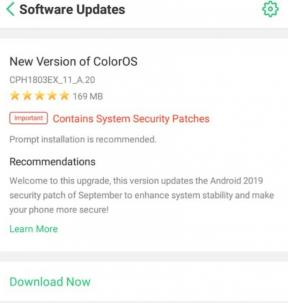
![So installieren Sie Stock ROM auf Tecno S1E Pro [Firmware-Flash-Datei]](/f/356d44c05d524103b84e13d7f2371eda.jpg?width=288&height=384)
